|
FELIZ 2019 
qui puoi trovare qualche risposta ai tuoi dubbi. Se l'argomento che ti interessa non Ŕ presente, ti prego di segnalarmelo. Questo tutorial Ŕ stato creato con Corel X6 e tradotto con CorelX e CorelX7, ma pu˛ essere realizzato anche con le altre versioni di PSP. Dalla versione X4, il comando Immagine>Rifletti Ŕ stato sostituito con Immagine>Capovolgi in orizzontale, e il comando Immagine>Capovolgi con Immagine>Capovolgi in verticale. Nelle versioni X5 e X6, le funzioni sono state migliorate rendendo disponibile il menu Oggetti. Con la versione X7 sono tornati i comandi Immagine>Rifletti e Immagine>Capovolgi, ma con nuove funzioni. Vedi la scheda sull'argomento qui traduzione in francese qui Le vostre versioni qui Occorrente: Materiale qui Tubes utilizzati: libellulegraphisme_bonne_annee2019.png, christmas_wall_clock_by_lyotta-d5oiluu.png le gif a_feuerwerk_bunt09.gif, feuerwerk25.gif-SimoneAni484-MNG.mng e le maschere Narah_Mask_1188.jpg e Narah_Mask_1189.jpg. Il resto del materiale Ŕ di Misae (in questa pagina trovi i links ai loro siti). Filtri in caso di dubbi, ricorda di consultare la mia sezione filtri qui AAA Frames - Texture Frame qui Nik Software - Color Efex Pro qui  Se vuoi usare altri colori, non esitare a cambiare le modalitÓ di miscelatura e l'opacitÓ dei livelli. Nelle ultime versioni di PSP non c'Ŕ il gradiente di primo piano/sfondo (Corel_06_029) Puoi usare i gradienti delle versioni precedenti. Trovi qui i gradienti Corel X. Metti il preset Emboss 3 nella cartella Impostazioni predefinite. Apri la maschera in PSP e minimizzala con il resto del materiale. Colori utilizzati  1. Apri una nuova immagine trasparente 800 x 600 pixels. 2. Imposta il colore di primo piano con #d273cd, e il colore di sfondo con #3a61be. 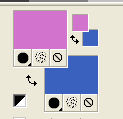 Passa il colore di primo piano a Gradiente di primo piano/sfondo, stile Lineare. 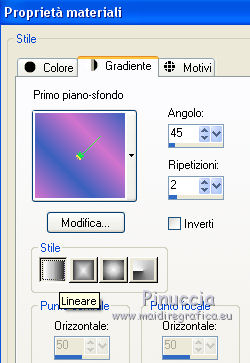 Riempi  l'immagine trasparente con il gradiente. l'immagine trasparente con il gradiente.3. Regola>Sfocatura>Sfocatura gaussiana - raggio 30.  4. Selezione>Seleziona tutto. Apri il tube libellulegraphisme_bonne_annee2019.png e vai a Modifica>Copia. Torna al tuo lavoro e vai a Modifica>Incolla nella selezione. Selezione>Deseleziona. 5. Effetti>Effetti di immagine>Motivo unico, con i settaggi standard.  6. Regola>Sfocatura>Sfocatura radiale. 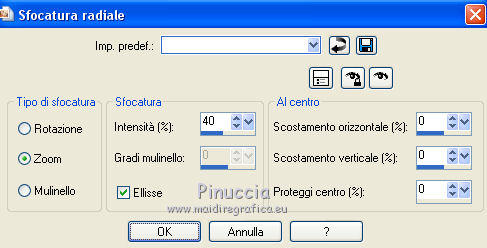 7. Regola>Sfocatura>Sfocatura gaussiana - raggio 30.  8. Effetti>Effetti tecniche di disegno>Pennellate. 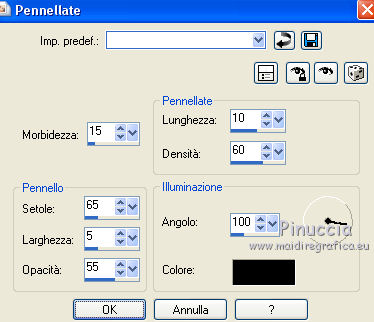 9. Effetti>Filtro definito dall'utente - seleziona il preset Emboss 3 e ok.  10. Livelli>Nuovo livello raster. Imposta il colore di primo piano con #512460. 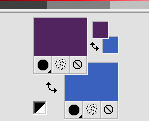 Riempi  il livello con il colore di primo piano. il livello con il colore di primo piano.11. Livelli>Nuovo livello maschera>Da immagine. Apri il menu sotto la finestra di origine e vedrai la lista dei files aperti. Seleziona la maschera Narah_Mask_1189.jpg.  Livelli>Unisci>Unisci gruppo. 12. Di nuovo Effetti>Filtro definito dall'utente - seleziona il preset Emboss 3 e ok.  Abbassa l'opacitÓ di questo livello al 51%. 13. Apri il tube Misae.Misted.45.pspimage e vai a Modifica>Copia. Torna al tuo lavoro e vai a Modifica>Incolla come nuovo livello. Immagine>Ridimensiona, al 75%, tutti i livelli non selezionato. Regola>Messa a fuoco>Metti a fuoco. 14. Livelli>Nuovo livello raster. Imposta il colore di primo piano con il colore bianco #ffffff. 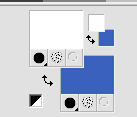 Riempi  il livello con il colore bianco. il livello con il colore bianco.15. Livelli>Nuovo livello maschera>Da immagine. Apri il menu sotto la finestra di origine e seleziona la maschera Narah_Mask_1188.jpg.  Livelli>Unisci>Unisci gruppo. 16. Immagine>Capovolgi. Cambia la modalitÓ di miscelatura di questo livello in Filtra.  17. Apri il tube Misae.Misted.46.pspimage e vai a Modifica>Copia. Torna al tuo lavoro e vai a Modifica>Incolla come nuovo livello. Immagine>Ridimensiona, al 55%, tutti i livelli non selezionato. Regola>Messa a fuoco>Metti a fuoco. 18. Effetti>Effetti di immagine>Scostamento.  19. Cambia la modalitÓ di miscelatura di questo livello in Luminanza (esistente) e abbassa l'opacitÓ al 61%. 20. Apri il tube christmas_wall_clock_by_lyotta-d5oiluu.png, cancella la firma, e vai a Modifica>Copia. Torna al tuo lavoro e vai a Modifica>Incolla come nuovo livello. Immagine>Ridimensiona, al 30%, tutti i livelli non selezionato. 21. Effetti>Effetti di immagine>Scostamento. 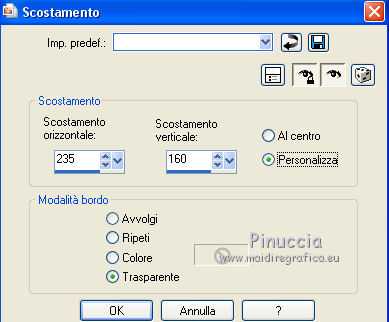 22. Cambia la modalitÓ di miscelatura di questo livello in Luminanza (esistente) e abbassa l'opacitÓ al 75%. 23.Apri il testo Feliz.a˝o.nuevo.pspimage e vai a Modifica>Copia. Torna al tuo lavoro e vai a Modifica>Incolla come nuovo livello. 24. Effetti>Effetti di immagine>Scostamento.  25. Effetti>Effetti 3D>Sfalsa ombra. 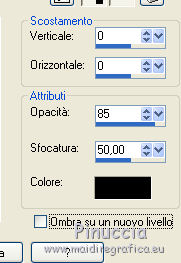 26. Immagine>Aggiungi bordatura, 1 pixel, simmetriche, colore #512460. Immagine>Aggiungi bordatura, 4 pixels, simmetriche, colore bianco #ffffff. Immagine>Aggiungi bordatura, 1 pixel, simmetriche, colore #512460. Immagine>Aggiungi bordatura, 8 pixels, simmetriche, colore bianco #ffffff. Immagine>Aggiungi bordatura, 1 pixel, simmetriche, colore #512460. Immagine>Aggiungi bordatura, 4 pixels, simmetriche, colore bianco #ffffff. Immagine>Aggiungi bordatura, 1 pixel, simmetriche, colore #512460. Immagine>Aggiungi bordatura, 20 pixels, simmetriche, colore bianco #ffffff. Immagine>Aggiungi bordatura, 1 pixel, simmetriche, colore #512460. Immagine>Aggiungi bordatura, 4 pixels, simmetriche, colore bianco #ffffff. Immagine>Aggiungi bordatura, 1 pixel, simmetriche, colore #512460. Immagine>Aggiungi bordatura, 35 pixels, simmetriche, colore bianco #ffffff. Immagine>Aggiungi bordatura, 1 pixel, simmetriche, colore #512460. 27. Attiva lo strumento Bacchetta magica   Clicca gli ultimi due bordi di 4 pixels per selezionarli. 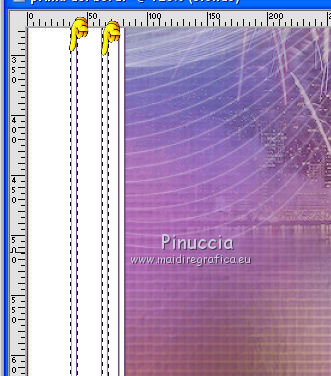 28. Regola>Aggiungi/Rimuovi disturbo>Aggiungi disturbo.  Selezione>Deseleziona. 29. Imposta il colore di primo piano con il colore nero #000000, e il colore di sfondo con #e388d7.  Passa il colore di primo piano a Gradiente di primo piano/sfondo, stile Lineare. 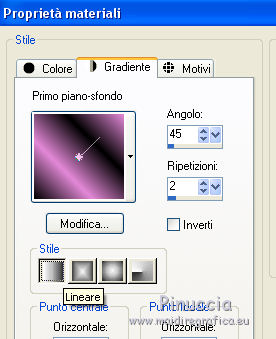 30. Seleziona il bordo di 8 pixels con la bacchetta magica   e riempilo  con il gradiente. con il gradiente.Selezione>Deseleziona. 31. Seleziona il bordo di 20 pixels con la bacchetta magica   Effetti>Effetti 3D>Smusso a incasso. 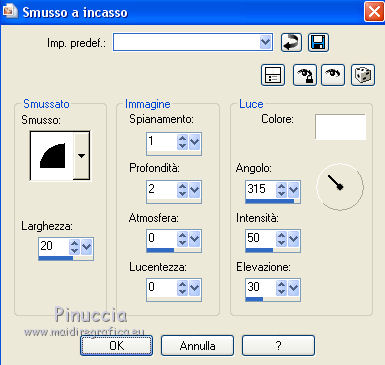 Effetti>Effetti di trama>Trama, seleziona la trama Tratteggio fine (Corel_15_021), o una trama simile a tua scelta. 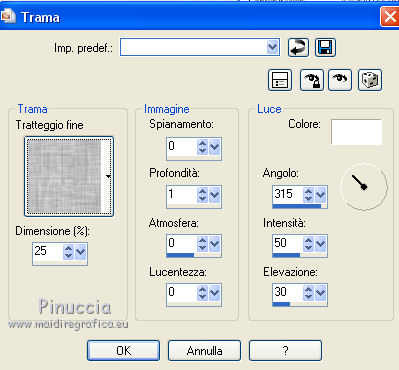 Selezione>Deseleziona. 32. Seleziona il bordo da 35 pixels con la bacchetta magica  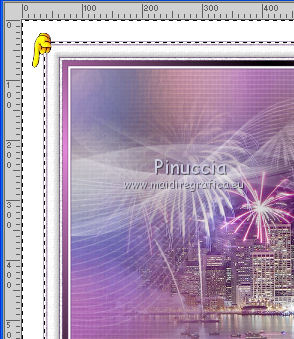 Effetti>Plugins>AAA Frames - Texture Frame. 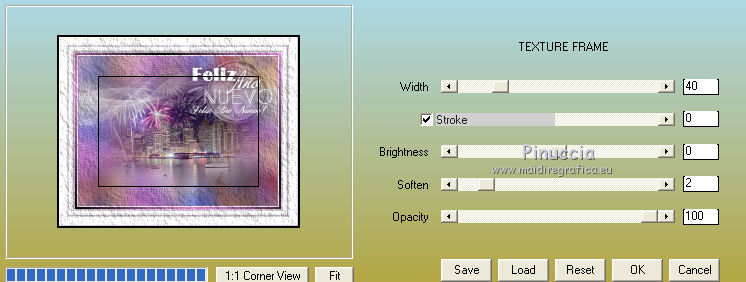 33. Selezione>Inverti. Effetti>Effetti 3D>Sfalsa ombra.  Selezione>Deseleziona. 34. Apri il tube libellulegraphisme_bonne_annee2019.png e vai a Modifica>Copia. Torna al tuo lavoro e vai a Modifica>Incolla come nuovo livello. Imagine>Ridimensiona, al 110%, tutti i livelli non selezionato. Regola>Messa a fuoco>Metti a fuoco. 35. Effetti>Effetti di immagine>Scostamento. 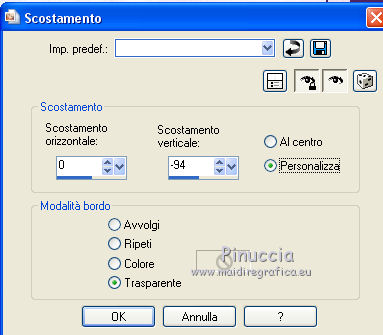 36. Effetti>Effetti 3D>Sfalsa ombra. 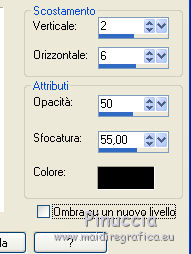 37. Firma il tuo lavoro su un nuovo livello. Livelli>Unisci>Unisci tutto. 38. Effetti>Plugins>Nik Software - Color Efex Pro - Glamour Glow.  39. Immagine>Ridimensiona, al 95%, tutti i livelli selezionato. Regola>Messa a fuoco>Metti a fuoco. 40. Modifica>Copia. Apri Animation Shop e vai a Modifica>Incolla>Incolla come nuova animazione. 41. Modifica>Duplica e ripeti fino ad ottenere una animazione composta da 13 fotogrammi.  Clicca sul primo fotogramma per selezionarlo e vai a Modifica>Seleziona tutto. 42. Apri l'animazione feuerwerk25.gif (uno dei tre fuochi d'artificio), anche questa composta da 13 fotogrammi. 43. Attiva il crocino di registrazione e clicca sul punto dove vuoi aggiungere l'animazione. 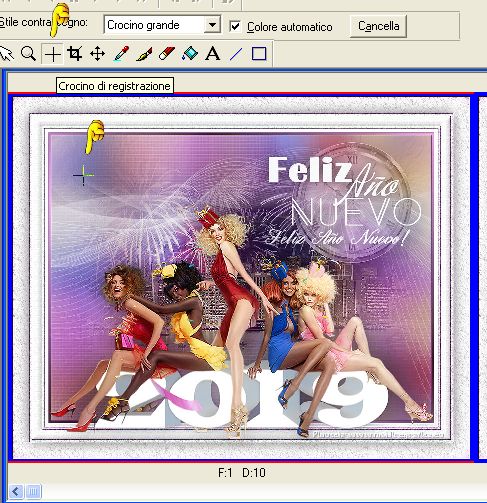 44. Fai la stessa cosa sull'animazione, pi¨ o meno al centro. 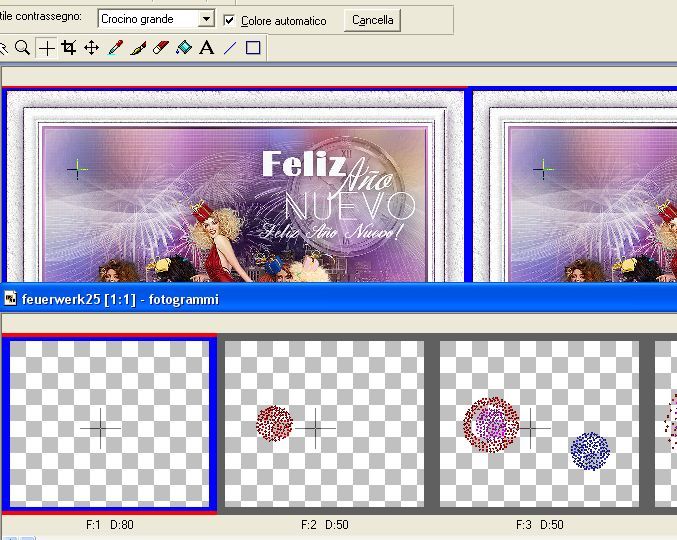 Modifica>Seleziona tutto. Clicca sulla freccia  , ,e trascina l'animazione sui fotogrammi del tuo lavoro 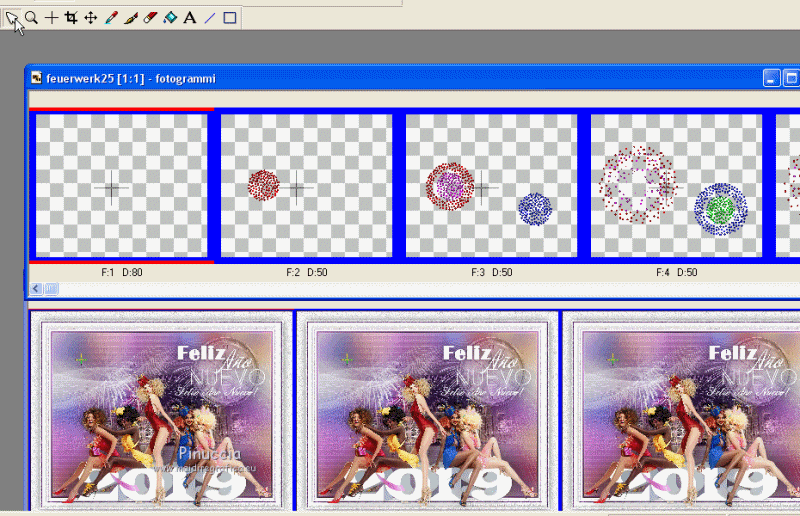 45. Ripeti il passaggio con gli altri due fuochi d'artificio, posizionandoli in posti diversi. 46. Quando hai finito, controlla il risultato cliccando su Visualizza  e salva in formato gif. Se vuoi, puoi modificare la velocitÓ dei fotogrammi a tuo piacimento. Ricorda che pi¨ Ŕ alto il settaggi, pi¨ lenta Ŕ l'animazione. Le vostre versioni qui  La mia mail Ŕ nel menu in cima alla pagina. Puoi scrivermi se hai problemi o dubbi, o trovi un link che non funziona, o soltanto per un saluto. Se vorrai mandarmi la tua versione, sar˛ lieta di pubblicarla. 30 Dicembre 2018 Le mie traduzioni sono regolarmente registrate |



